I denne artikkelen
Gjør dette
Følgende regler hjelper e-postmeldingene dine til å se profesjonelle ut og få frem budskapet.
-
Les meldingen før du sender den.
-
Gjøre emnet beskrivende og handlingsorientert. Eksempel: «Ledere: Send datoer for tavlerretting» inneholder både navnet på gruppen og en handling, slik at mottakerne raskt kan se hva de må gjøre. Andre nyttige prefikser inkluderer «TILI:» og «Handling kreves».
-
Hvis handling kreves, angir du hva du vil ha på Emne-linjen.
-
Endre emnet til meldingen hvis temaet for diskusjonen endres.
-
Hold alle meldinger korte og relevante.
-
Organiser innholdet i meldingen fra det viktigste til det minste.
-
Vurder å bruke fet skrift på viktig informasjon.
-
Plasser gjøremål eller spørsmål på separate linjer , slik at de skiller seg ut og blir lagt merke til.
-
Fete personers navn når du stiller spørsmål. For eksempel: «Ryan: Hva er statusen for prosjektet?» Hvis du bruker Outlook 2016 med Microsoft 365, kan du vurdere å bruke @Mentions.
-
Begrens antall personer du sender en melding til, til de som trenger å lese den.
-
Plasser personer som må informeres på Kopi-linjen .
-
Sett personer som trenger å svare eller utføre handlinger på Til-linjen .
-
-
Bruk en signatur når det passer, men hold signaturen enkel, kort, profesjonell og om mulig fri for grafikk.
-
Hvis du vil ha et umiddelbart svar, må du ikke sende e-post. Ring, eller send en direktemelding.
-
Hvis du er i en e-postsamtale som har mer enn 10 meldinger uten løsning, kan du vurdere å ringe eller sette opp et møte for å diskutere problemet. E-post er ikke alltid en effektiv måte å løse kompliserte problemer på.
-
Bekreft meldinger som krever et mer omfattende svar. Hvis du for opptatt til å sende et fullstendig svar umiddelbart, gir du avsenderen beskjed om at du ser på problemet og vil svare innen et bestemt klokkeslett eller dato. Flagg meldingenfor å minne deg selv på å svare senere.
-
Bruk høy viktighet (
Obs!: Selv om du har konfigurert en forsinket send-regel, vil merking av en melding med høy viktighet føre til at den sendes umiddelbart.
-
Hvis du stiller et spørsmål og det er flere personer som kan svare, velger du bare én person i stedet for å sende spørsmålet ditt til en gruppe.
Nøkkelen til å skrive gode e-postmeldinger er å understreke med mottakerne.
Oppfølging: flagging ved sending
Når du sender en melding til noen du trenger et svar fra, gjør du følgende:
-
Endre navnet på den flaggede e-postoppgaven på To-Do linjen for å starte med Oppfølging.
-
Merk den med @Venter.
Når du utfører disse tre trinnene, vet du at neste handling er å sende en annen melding eller se etter et svar.
Tips Det er ofte mer effektivt å minne deg selv på å sende enda en melding, enn det er å flagge meldingen for mottakeren. Når du forplikter deg til å gjøre noe i en melding, flagger du den for deg selv, slik at du har en oppgave i gjøremålsfeltet som en påminnelse.
Don'ts
-
Ikke bruk meldingsbakgrunner .
-
Ikke inkluder din overordnede på hver melding du sender.
-
Ikke send en melding når du er sint. Det er bedre å skrive det ned, lagre det i kladdemappen og komme tilbake til det senere.
-
Ikke forvent et raskt svar når du sender lange meldinger (mer enn to avsnitt).
-
Ikke send en oppfølgingsmelding mindre enn én dag etter den første meldingen. Hvis du ikke hører noe i tide, kan du prøve å bruke telefonen eller direktemeldinger.
-
Ikke bruk lesebekreftelser eller leveringsbekreftelser på hver melding du sender. Bare bruk dem hvis du er usikker på om mottakerne vil motta meldingen.
-
Ikke legg ved flagg eller høy viktighet
-
Ikke bruk STORE BOKSTAVER.
-
Ikke send vedlegg – send koblinger i stedet.
-
Ikke utvid distribusjonslister eller kontaktgrupper. Hvis du utvider distribusjonslister, blir meldinger vanskeligere å lese og fører til at de går til feil e-postmapper.
-
Ikke bruk sarkasme. Humoren din kan misforstås.
-
Ikke skriv noe du ikke vil at alle i firmaet skal lese. Du vet aldri hvor e-postmeldingen kan ende opp.
-
Ikke bruk kursive eller svært kunstneriske skrifter som er vanskelige å lese.
-
Ikke bruk røde skrifter fordi de er vanskelige å lese og kan tolkes som kritiske.
-
Ikke send svar til alle til en distribusjonsliste eller kontaktgruppe som ber om å bli fjernet. Noensinne.
Regler for kontaktgrupper og distribusjonslister
-
Hvis du svarer på en stor kontaktgruppe, følger du alle e-postmeldingene Dos og Don'ts.
-
Hvis du trenger mer informasjon fra én enkeltperson eller undersøker problemet separat, kan du svare på hele distribusjonslisten for å la alle få vite at du svarer, og deretter svare enkeltpersonen separat. Pass på å svare på distribusjonslisten etter at problemet er løst med løsningen. Når du gjør dette, kan andre referere til løsningen på distribusjonslisten.
Slik videresender du personer
Hvis noen sender en melding til en distribusjonsliste som du er medlem av, og meldingen blir bedre besvart av noen andre eller en annen distribusjonsliste, gjør du følgende:
-
Svar med riktig distribusjonsliste eller person på Til-linjen .
-
Få svar sendt til riktig distribusjonsliste eller person.
-
Ikke plasser den opprinnelige distribusjonslisten på Blindkopi-linjen fordi meldingen ikke blir filtrert etter andres regler. La heller distribusjonslisten stå på Til- eller Kopi-linjen .
Slik fjernes du fra en DL
Hvis du mottar e-post fra en distribusjonsliste som du ikke vil være på, sender du en melding til nettverksadministratoren eller eieren av distribusjonslisten og ber om å bli fjernet. Ikke svar på hele distribusjonslisten. Hvis du vil finne eieren av DL-listen, dobbeltklikker du navnet på distribusjonslisten.
Slik bruker du linjebundne kommentarer
Å legge til innebygde kommentarer i e-postmeldinger du mottar, er en praktisk måte å svare på spørsmål og svare direkte på problemer på. Det regnes som beste fremgangsmåte å gjøre følgende:
-
I meldingen nevner du at du bruker linjebundne kommentarer. Inkluder for eksempel «Se flere kommentarer nedenfor».
-
Skill teksten din fra den opprinnelige meldingen. Noen forslag inkluderer:
-
Endre skriftfargen
-
Forhåndsventer navnet ditt eller initialene i hakeparenteser, for eksempel [Melissa], [MM]
-
Endre skriften til kursiv eller fet eller begge deler
-
-
Ikke slett noe du ikke har skrevet.
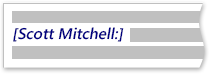
Når du bør bruke Blindkopi
Bruk Blindkopi-funksjonen til å fjerne personer fra en e-postsamtale når du mener at de ikke lenger trenger den ekstra e-postmeldingen, eller hvis samtaleemnet er endret.
Hvis du for eksempel er én av fem personer som mottar et spørsmål, og du vil svare på det, flytter du de fire andre personene til Blindkopi-linjen og sier noe sånt som «Blindkopi, Kristian, James og Jennifer. Her er svaret ... Fremtidige meldinger vil da være mellom bare deg og den opprinnelige avsenderen.
Ikke bruk Blindkopi til å la en tredjepart (for eksempel din overordnede) få vite om en sensitiv melding. Blindkopimottakeren innser kanskje ikke at han eller hun har mottatt en blindkopi og kan svare alle, og avsløre at han eller hun har mottatt en blindkopi. Dette kan komme over som snikende oppførsel fra din side.
I stedet for å bruke Blindkopi til å informere en tredjepart om et problem, videresender du meldingen etter at du har sendt den.
Forbereder ferie
Hvis du bruker Outlook med Microsoft 365, en Outlook.com-, Hotmail.com- eller Live.com-konto eller en Microsoft Exchange-konto, kan du konfigurere en fraværsmelding slik at personer i organisasjonen vet at du er borte.
Som en anbefalt fremgangsmåte følger du rådene i Legg til tid borte fra kontoret til kollegenes Outlook-kalendere.
Hvis du eller systemansvarlig har opprettet en delt feriekalender, må du legge ut ferien der. Hvis alle bruker den delte kalenderen, trenger du ikke å sende en separat møteinnkallelse for å la alle få vite at du er borte, som artikkelen refererte til tidligere antyder, men en e-postmelding kan fungere som en god påminnelse.











